抠烟雾,通过Photoshop中的色彩范围给烟雾抠图
2021-11-06 12:59:41
来源/作者: 自媒体 / 禧鑫
己有:542人学习过
通过PS中的色彩范围给烟雾进行抠图,制作起来也比较的简单,找对容差就可以很快的吧烟雾抠出,具体教程还是得通过练习来实践,一起通过教程来学习一下吧,相信你可以做的更好,我们www.网站中有很多的抠烟雾教程,同学们可以根据自己的学习需要来进行搜索学习。
效果图:

操作步骤:
打开素材(ctrl+o)

新建图层,填充自己喜欢的颜色哦
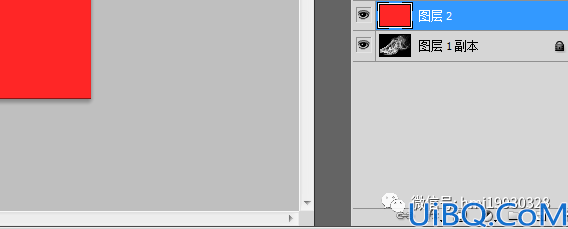
复制素材图层至于颜色层上方

选择——色彩范围,吸取白色烟雾,确定,ctrl+j复制出来,烟雾依然含有背景色,不干净
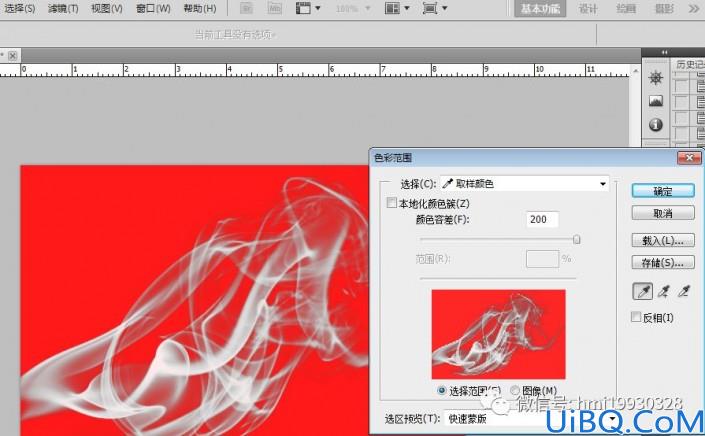

图层3(抠出来的烟雾图层),ctrl+U色相饱和度,调整明度,完成
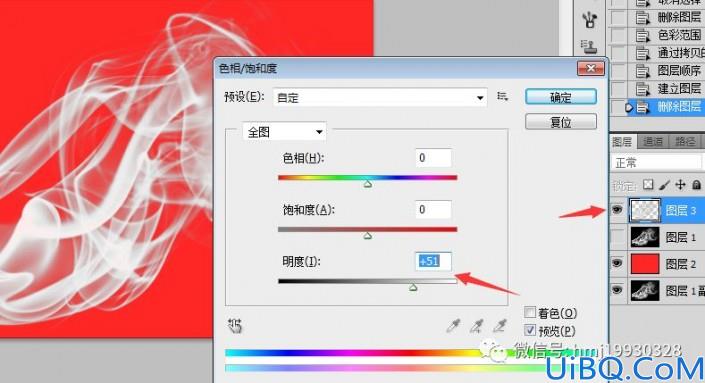
还可以换各种背景色



是不是比较简单呢?相信同学们通过教程可以制作的更好,一起来练习一下吧,在学习中提高自己的PS技术。


























